Vectorkaarten (Kaartstijlen)
Overzicht
Vectorkaarten zijn bedoeld om te worden gebruikt als de standaard databron voor kaarten in OsmAnd, dus u moet ze downloaden naar uw apparaat. Vectorkaarten ondersteunen een groot aantal kaartstijlen voor verschillende activiteiten zoals fietsen, wandelen, autorijden of sneeuwscooteren, en andere.
Elke kaartstijl kan worden aangepast om specifieke objecten te markeren of te verbergen, en om te schakelen tussen dag- en nachtmodus. Vectorkaartgegevens kunnen worden aangevuld met vectorgegevens en worden weergegeven in de standaard kaartstijl, zoals informatie over Hoogtelijnen. U kunt uw eigen OsmAnd-kaartstijl creëren om de vereiste informatie weer te geven.
Vectorkaarten vertegenwoordigen ruimtelijke gegevens, zoals wegen, gebouwen, punten en polygonen, met behulp van wiskundige geometrie die is opgeslagen in binair formaat. Elk element (knooppunt, lijn of polygoon) wordt gedefinieerd door coördinaten en dynamisch weergegeven volgens het zoomniveau en de kaartstijl.
Omdat vectorgegevens niet zijn opgeslagen als vaste afbeeldingen, kan het uiterlijk, inclusief kleur, lijndikte, transparantie of patroon, eenvoudig worden gewijzigd. Deze aanpak maakt efficiënte weergave mogelijk, laag geheugengebruik en soepele schaling op elk zoomniveau zonder kwaliteitsverlies.
Zeer kleine polygonen kunnen worden vereenvoudigd of vervormd tijdens de generatie van kaartgegevens. Objecten met een oppervlakte kleiner dan ongeveer één vierkante meter worden mogelijk niet weergegeven. Voor een correcte visualisatie moeten kleine kenmerken worden gekarteerd als enkele knooppunten in plaats van polygonen.
Toepassingen
Aanpasbare kaartstijlen zijn een van de belangrijkste voordelen van OsmAnd. U kunt de kaartweergave aanpassen aan uzelf en uw hobby's, de weergave of het verbergen van bepaalde kaartobjecten aanpassen, de groottes en kleuren van deze objecten, en de schaal van de weergave van bepaalde objecten wijzigen.
Standaard Kaartstijlen
OsmAnd biedt u standaard vele kaartstijlen en datalagen. Deze sectie beschrijft de belangrijkste voor de dag- en nachtmodus.
-
Android. Menu → Kaart instellen → Kaartweergave → Kaartstijl
-
iOS. Menu → Kaart type → Kaart instellen → Stijlen voor offline kaarten
OsmAnd
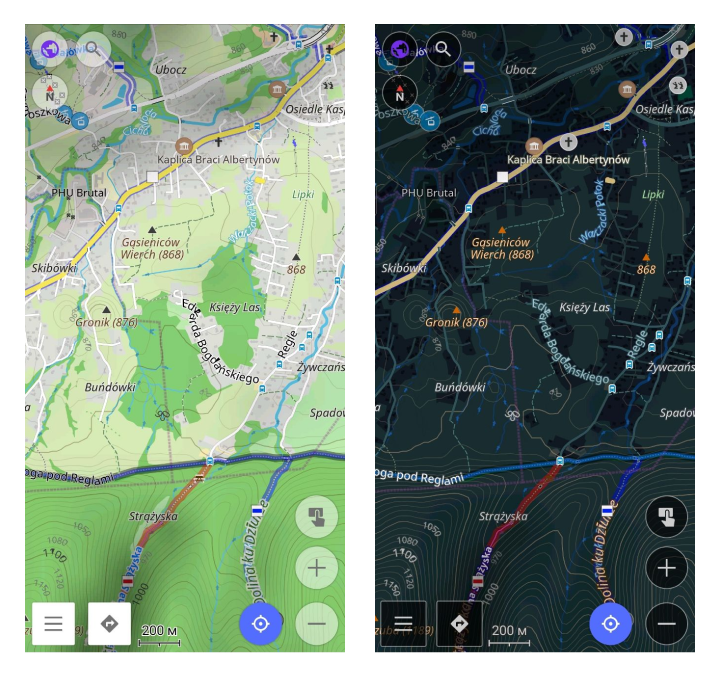
De standaard kaartweergavestijl van OsmAnd balanceert detail en eenvoud, waardoor het ideaal is voor stedelijke en buitenverkenning. Het geeft details van stedelijke kenmerken zoals straten, gebouwen en vervoershaltes weer, terwijl het visuele rommel vereenvoudigt door kaarten duidelijker te maken.
Belangrijke voordelen zijn routekaarten, wegdek kwaliteit, toegangsbeperkingen, verkeersborden, SAC-schaal padweergaven, sportfaciliteiten en topografische details zoals hoogtelijnen.
Touringweergave
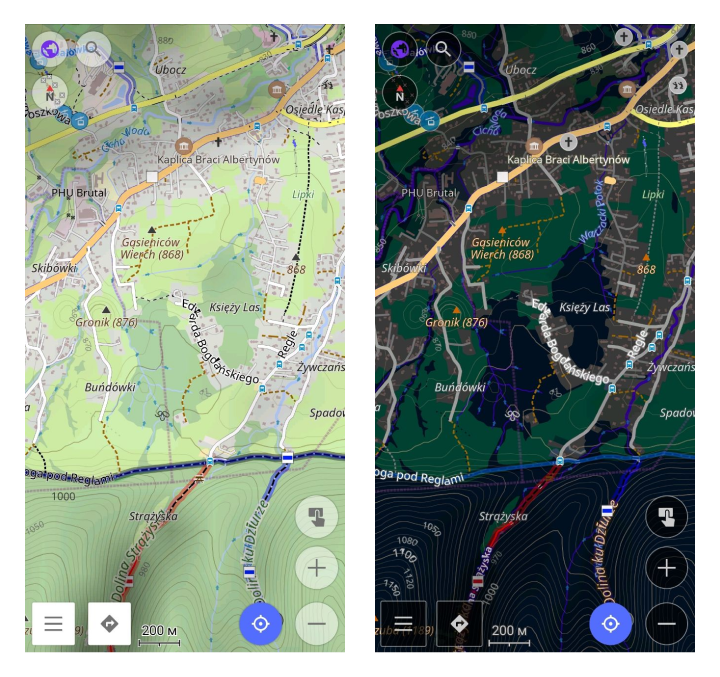
Touringstijl met hoog contrast en maximale details. Bevat alle opties van de standaard OsmAnd-stijl, terwijl zoveel mogelijk details worden weergegeven, met name wegen, paden en andere manieren van reizen. Duidelijk onderscheid van wegtypen in een touringatlas. Geschikt voor dag-, nacht- en buitengebruik.
UniRS en LightRS
Wijziging van de standaard Kaartstijl met meer constrast voor wandel-en fietspaden. Gebruikt de Mapnik-kleuren.UniRS en LightRS zijn stijlen van auteurs die de basiskaartinformatie weergeven, maar in verschillende kleurenschema's.
-
UniRS-stijl. Deze stijl is een aangepaste versie van de standaardstijl om het contrast voor voetgangers- en fietspaden te verbeteren. Het behoudt het klassieke Mapnik-kleurenschema.
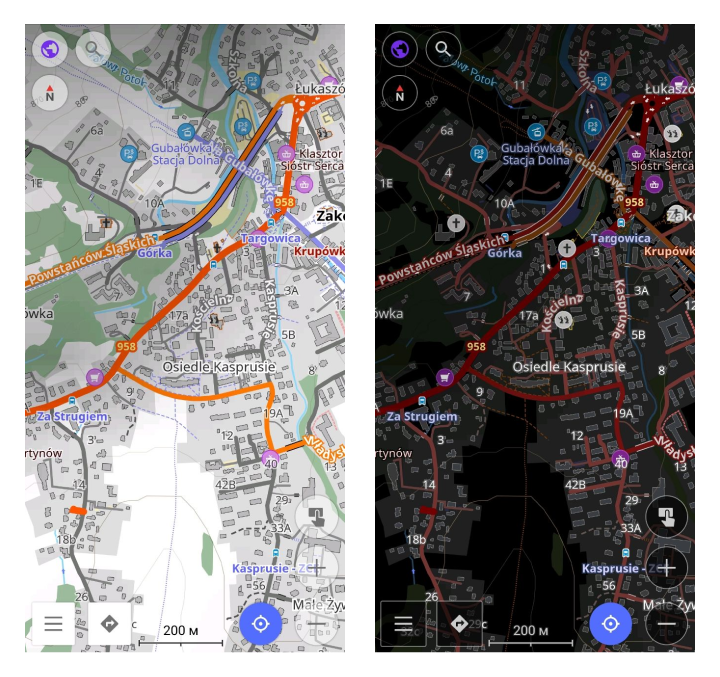
-
LightRS-stijl. Dit is een eenvoudige rijstijl met een zachte nachtmodus. Het markeert wegen in een contrasterende oranje kleur, dimt secundaire kaartobjecten en toont topografische kenmerken zoals hoogtelijnen.
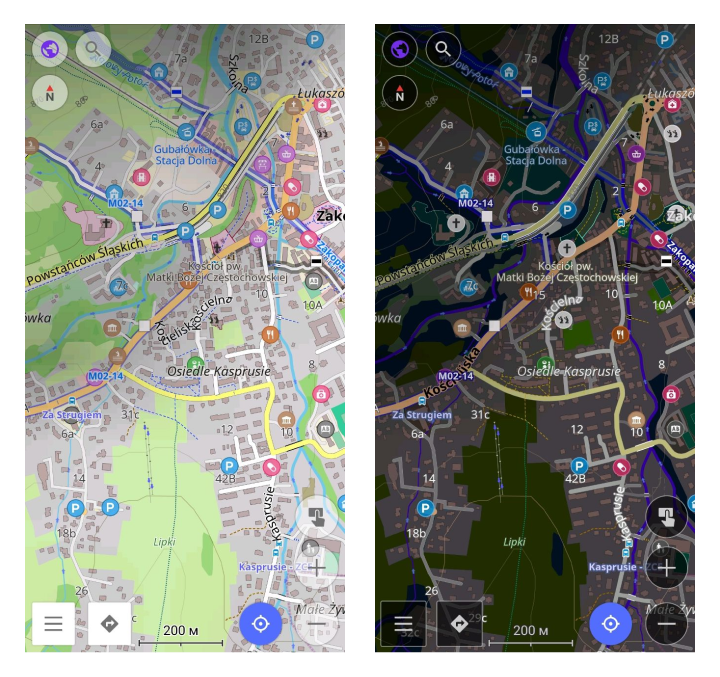
Nautisch
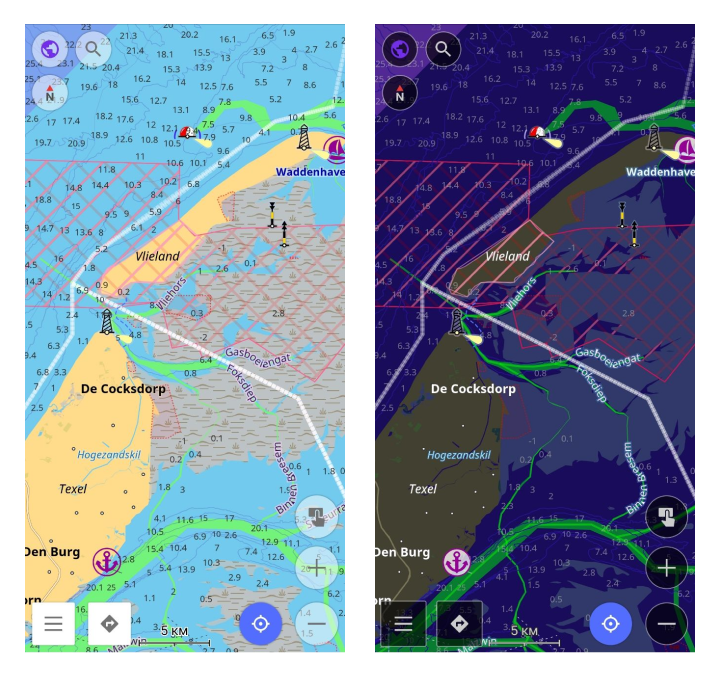
Dit is een stijl voor nautische navigatie met boeien, vuurtorens, rivierroutes, zeewegen, markeringen, havens en nautische markeringen. Lees meer in de sectie Nautische Kaartstijl.
Marine

Dit is een geavanceerde nautische kaartstijl met lichtsectoren, volledige vuurtorenkenmerken en andere gedetailleerde maritieme kenmerken voor realistisch en nauwkeurige mariene navigatie. Voor meer details lees sectie Marine Kaartstijl.
Winter en Ski
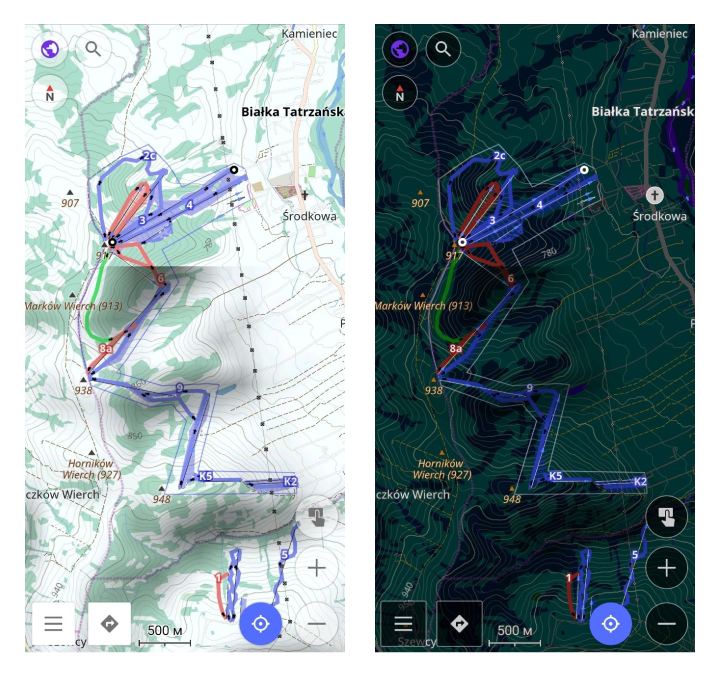
Dit is een stijl voor skisporten die de pistes, liften en langlaufloipes beschrijft, en secundaire kaartobjecten verbergt. De Winter en Ski-stijl is ontworpen om u te helpen bij de navigatie tijdens wintersport.
U kunt de skipistes en andere details zien, zoals de moeilijkheidsgraad van de pistes en liftmarkeringen. Belangrijke voordelen zijn de handige weergave van pistes, liften en andere skifuncties. Minder afleidende secundaire objecten op de kaart. Lees meer in het artikel Skikaarten.
Topo
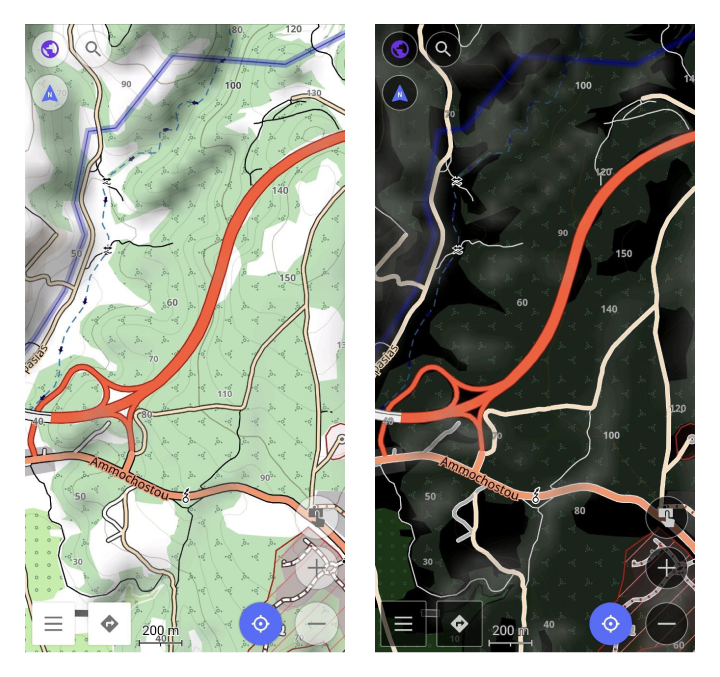
Deze stijl is ontworpen voor wandelen, kamperen en fietsen in de natuur. Het beschikt over contrasterende wegen en natuurlijke kenmerken, verschillende soorten paden, uitgebreide opties voor hoogtelijnen en extra details. Het is goed leesbaar in de buitenlucht. De instelling Wegdekintegriteit stelt u in staat om de kwaliteit van de weg te onderscheiden.
OSM-carto
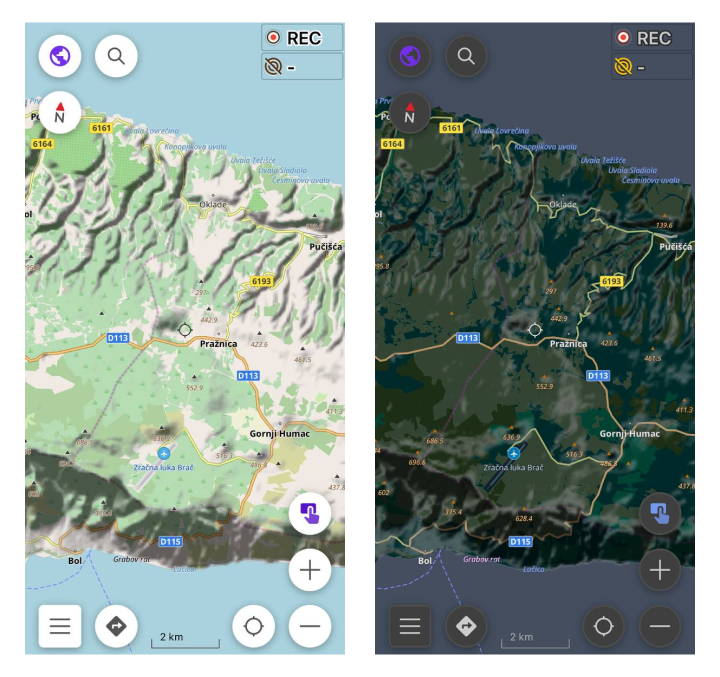
Deze stijl imiteert de standaard OpenStreetMap webstijl. De broncode van de webversie is beschikbaar op Github, de OsmAnd-code is beschikbaar op Github.
Woestijn
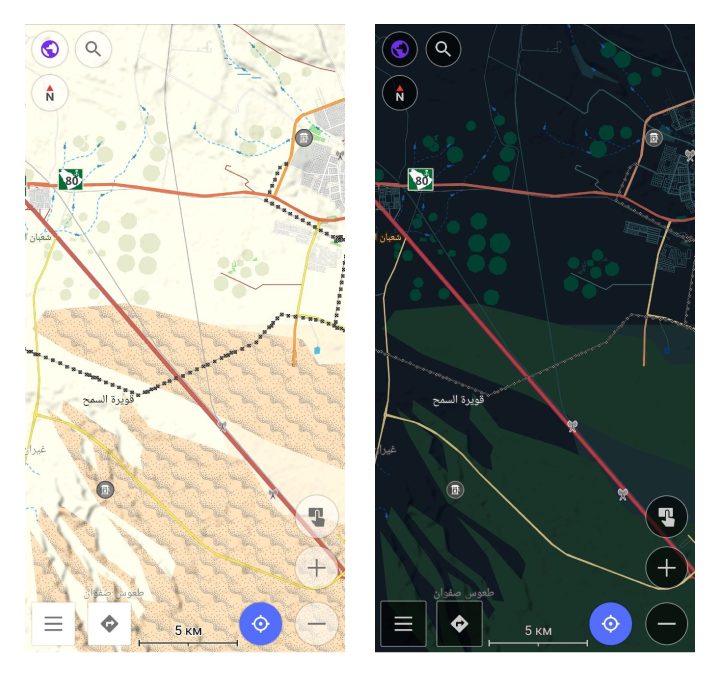
Ontworpen voor woestijnen en andere dunbevolkte gebieden, met meer gedetailleerde kaartinformatie.
Offroad
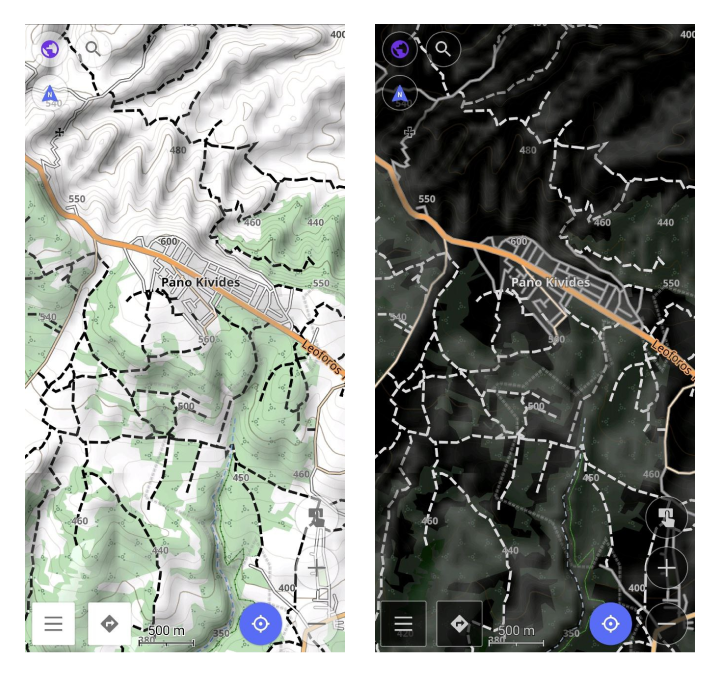
Ontworpen voor off-road navigatie, is deze stijl gebaseerd op de Topo kaartlay-out en werkt goed met satellietbeelden als onderlaag. Het heeft dunnere hoofdwegen om paden, sporen, fietsroutes en andere off-road paden te benadrukken, waardoor het ideaal is voor het verkennen van onverharde routes in landelijke of afgelegen gebieden.
Sneeuwscooter
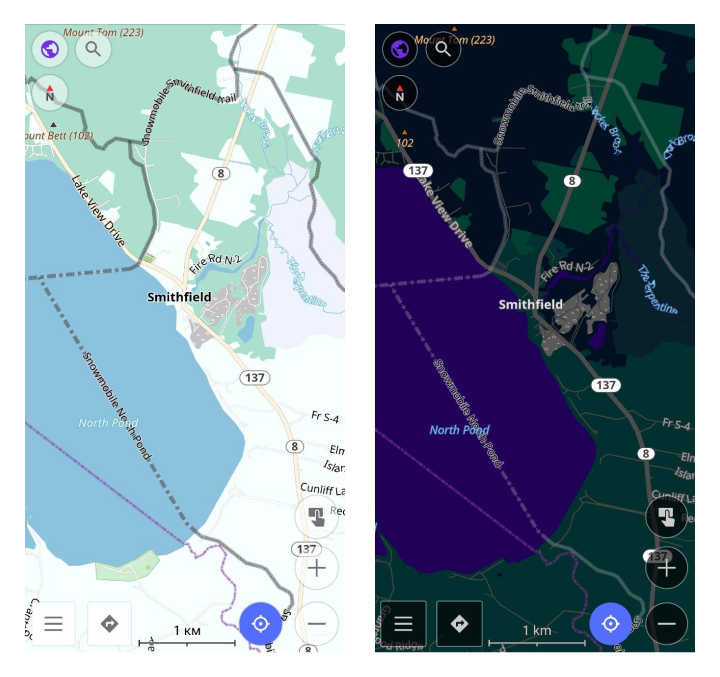
Deze stijl is op maat gemaakt voor sneeuwscooternavigatie en markeert sneeuwscootervriendelijke paden, wegen en sporen. Het benadrukt gespecialiseerde paden in besneeuwde regio's en biedt duidelijke navigatie over met sneeuw bedekte terreinen waar standaardwegen mogelijk niet beschikbaar zijn.
Kaartlegenda
De kaartlegenda dient als sleutel tot het begrijpen van de symbolen die op OsmAnd-kaarten worden gebruikt. Het legt de betekenis uit achter verschillende kaartsymbolen, inclusief punten, lijnen en gebieden. Bijvoorbeeld, symbolen zoals blauwe kronkelende lijnen duiden op rivieren, terwijl verschillende kleuren en vormen gebouwen, paden en routes kunnen vertegenwoordigen.
De legenda helpt gebruikers te interpreteren wat ze op de kaart zien. U kunt de volledige OsmAnd-kaartlegenda hier openen.
Kaartlettertypen (Android)
Menu → Kaarten en hulpmiddelen → Overige → Lettertypes voor de kaart
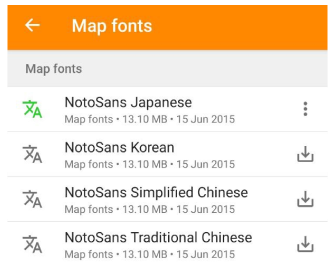

Voor kaarten in vereenvoudigd/traditioneel Chinees, Japans en Koreaans kunnen onjuiste tekens of symbolen (zoals vierkanten) verschijnen als uw apparaat niet over de benodigde lettertypen beschikt. Dit probleem treedt op bij het weergeven van lokale namen en kan worden opgelost door de vereiste lettertypen via OsmAnd te downloaden.
Enkele gerelateerde lettertypeproblemen zijn gedocumenteerd op GitHub: 3911, 8187, 9400, 10862.
* Hoogtelijnen
- Android
- iOS
Ga naar: Menu → Kaart instellen → Topografie
Ga naar: Menu → Kaart instellen → Topografie
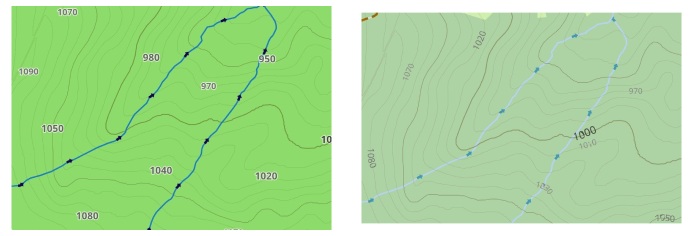
Hoogtelijnen in OsmAnd worden weergegeven als hoogtelijnen op vectorkaarten. Om ze te gebruiken, moet u eerst de Topografie-plugin inschakelen, de benodigde regionale gegevens downloaden en de weergave configureren. Deze functie is niet standaard ingeschakeld en vereist een aankoop.
Hoogtelijnen zijn compatibel met alle kaartstijlen en kunnen worden aangepast via het Hoogtelijnen-menu. Voor meer details, bezoek het Topografie-plugin artikel.
* Nautische diepte
- Android
- iOS
Ga naar: Menu → Kaart instellen → Topografie → Zeediepte
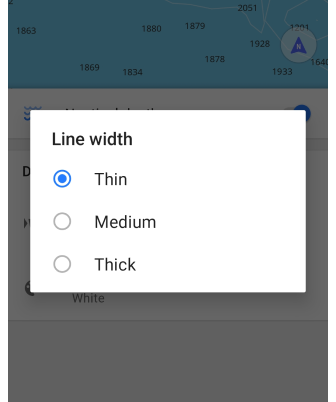
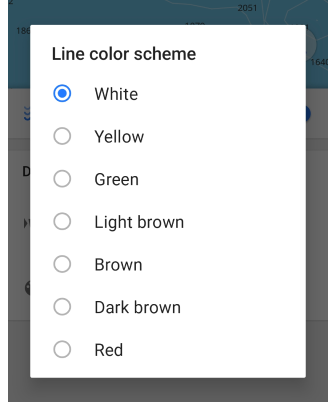
Ga naar: Menu → Kaart instellen → Topografie → Zeediepte
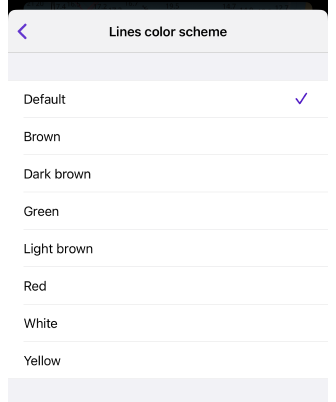
Nautische dieptecontouren vertegenwoordigen gebieden met gelijke diepte en helpen bij het visualiseren van veranderingen in de onderwatertopografie. Deze functie is beschikbaar in alle kaartstijlen en -modi en kan worden aangepast met of zonder de Nautische kaartweergave-plugin ingeschakeld.
Voor meer details over de Nautische kaartweergave, bezoek de Nautische Kaart-plugin pagina.
Grenzen tonen
- Android
- iOS
Ga naar: Menu → Kaart instellen → Grenzen tonen van gedownloade kaarten
Ga naar: Menu → Kaart instellen → Grenzen tonen van gedownloade kaarten
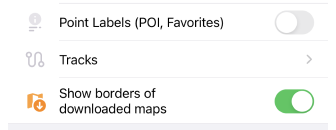
Met deze functie kunt u de zichtbaarheid van de grenzen van eerder gedownloade kaarten uit de lijst met beschikbare kaarten in- of uitschakelen. Het hoofddoel is om de hoofdkaart overzichtelijker te maken door de contouren van gedownloade kaarten te verbergen, wat vooral handig is als u veel kaarten hebt geïnstalleerd.
Standaard verschijnen de kaartgrenzen wanneer u inzoomt tot niveau 7 en verdwijnen ze bij zoomniveau 3 en lager.
Wanneer de functie Grenzen van gedownloade kaarten tonen is ingeschakeld, worden gedownloade kaarten Groen gekleurd in zowel de Android- als iOS-versies van OsmAnd.
Op Android worden gearchiveerde kaarten in Oranje weergegeven. In iOS worden kaarten die kunnen worden bijgewerkt ook in Oranje gemarkeerd.
Coördinatenraster
Ga naar: Menu → Kaart configureren → Tonen → Coördinatenraster
- Android
- iOS
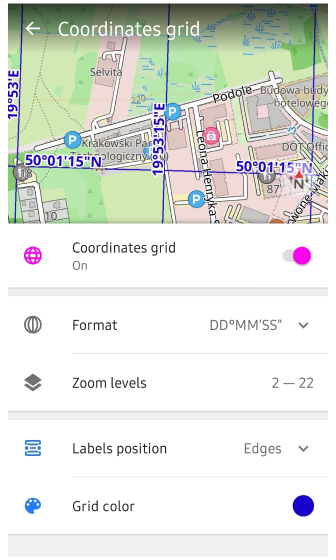
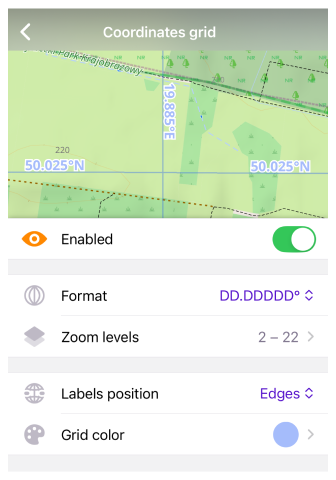
De functie Coördinatenraster legt een referentieraster over de kaart, waardoor u breedte- en lengtegraadlijnen kunt visualiseren op basis van verschillende coördinatensystemen. Deze functie is handig voor nauwkeurige locatiereferentie en geospatiale navigatie.
U kunt de volgende opties configureren:
- Zoomniveaus: stel het minimale en maximale zoomniveau in (2 - 22) waarop het raster zichtbaar is.
- Labelpositie: kies tussen Randen (standaard) of Midden voor rasterlabels.
- Rasterkleur: beschikbaar afzonderlijk voor Dag/Nacht-modus. Het aanpassen van de rasterkleur is een betaalde functie.
- Coördinaatformaat: selecteer uit verschillende beschikbare formaten (zie lijst hieronder).
Beschikbare coördinaatformaten:
- WGS84 (EPSG:4326) - DD°MM′SS″ (Graden, Minuten, Seconden)
- WGS84 (EPSG:4326) - DD.DDDDD° (Decimale Graden - WGS84 standaardformaat)
- WGS84 (EPSG:4326) - DD°MM.MMM′ (Graden, Decimale Minuten)
- UTM (EPSG:6387, Universele Transversale Mercator - zone-gebaseerd rastersysteem). Het minimale zoomniveau is 9, er wordt slechts één UTM-zone tegelijk weergegeven, aangezien zones elke 6° door meridianen worden gescheiden
- MGRS (Militair Raster Referentie Systeem)
Standaard gebruikt de app het coördinaatformaat dat is geselecteerd in Algemene instellingen, maar u kunt het direct in dit menu wijzigen.
Snelle actie: U kunt ook een snelle schakelaar Coördinatenraster tonen/verbergen toevoegen aan de groep Kaart configureren voor snelle toegang.
Kaartstijl configureren
Kaartmodus
- Android
- iOS
Ga naar: Menu → Kaart instellen → Kaartweergave → Kaartmodus
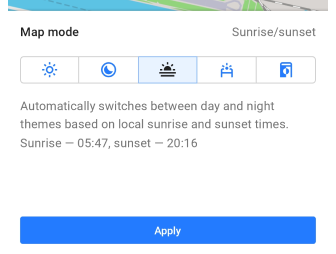
Ga naar: Menu → Kaart instellen → Kaartstijl → Kaartmodus
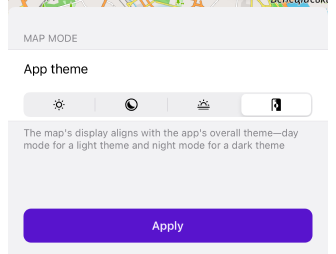
De kaart kan worden weergegeven in een licht of donker thema op basis van de modus die is geselecteerd uit een lijst met opties. Standaard en voor alle nieuwe gebruikers komt de kaartstijl overeen met het thema dat is gekozen in de systeeminstellingen van uw apparaat.
-
Dag. Toont de kaart altijd in een licht thema voor optimale zichtbaarheid overdag.
-
Nacht. Toont de kaart altijd in een donker thema, ideaal voor 's nachts of bij weinig licht.
-
Zonsopgang / Zonsondergang. Schakelt automatisch tussen dag- en nachtthema's op basis van de lokale zonsopgang- en zonsondergangtijden, die in dit tabblad in de app worden gedetailleerd.
-
Lichtsensor (Alleen Android). Gebruikt de lichtsensor van het apparaat om automatisch te schakelen tussen lichte en donkere thema's op basis van het omgevingslicht.
-
App-kleurenschema. De kaartweergave past zich aan het algemene thema van de app aan, waarbij de dagmodus wordt weergegeven in het lichte thema en de nachtmodus in het donkere thema.
Details
- Android
- iOS
Ga naar: Menu → Kaart instellen → Kaartweergave → Details
Menu → Kaart instellen → Kaartstijl → Details
-
Toon meer details. Toont polygonen, paden, punten en borden op de kaart bij lage zoom. Dit betekent dat u meer details op de kaart kunt zien bij lage vergroting. Merk op dat de weergave op uw apparaat mogelijk niet snel is.
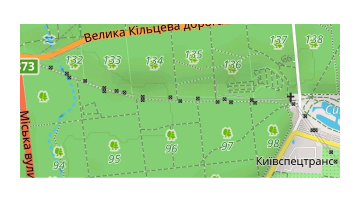
-
Wegoppervlak tonen. Toont het type wegdek. De kleur van de weg helpt u te begrijpen wat het wegdek is, zoals asfalt, gras of zand. Zie de Kaartlegenda.
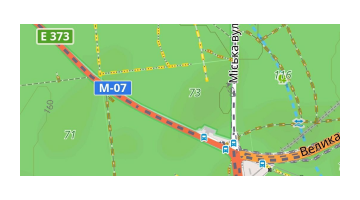
-
Kwaliteit van wegen tonen. Geeft de kwaliteit van de weg aan. Geeft de gladheid (helling) van de weg aan. Hoe glad uw wegen zijn: goed, slecht, mogelijk verschrikkelijk, enz. Kijk in de Kaartlegenda om de gladheid van uw weg te bepalen.
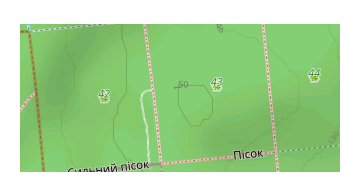
-
Toon tol en toegangsverboden. Toont de toegankelijkheid van de weg: privé of toegestaan, alleen voor noodgevallen, of tolweg. Bekijk de Kaartlegenda om beschikbare wegen te vinden.
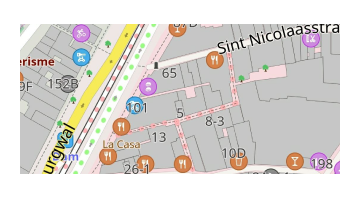
-
Toon milieuzones. De functie Lage-emissiezones (LEZ) toont groene randen en "LEZ"-labels op kaarten voor gebieden in steden waar de toegang voor bepaalde vervuilende voertuigen beperkt is. LEZ's zijn bedoeld om de luchtkwaliteit te verbeteren door de toegang te beperken tot voertuigen die aan specifieke emissienormen voldoen. Het gebruik van deze functie helpt gebruikers boetes te vermijden door deze groene zones te identificeren en eromheen te navigeren, waardoor de naleving van lokale milieuregelgeving tijdens het reizen door stadscentra wordt gewaarborgd.
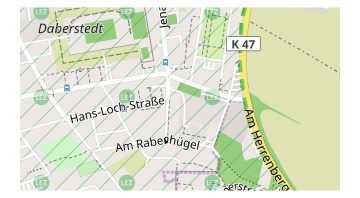
-
Gebouwen kleuren per soort. Verschillende gebouwcategorieën, zoals residentieel, industrieel en commercieel, zijn kleurgecodeerd. Raadpleeg de Kaartlegenda voor details.

-
Straatverlichting. Toont verlichte en niet-verlichte straten, evenals ondergrondse en tijdelijk verlichte wegen. Controleer de Kaartlegenda voor specifieke details.
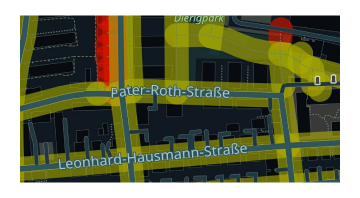
-
OSM-kaart: [fixme] tonen. Ontworpen voor mappers, toont deze functie verwijzingen, opmerkingen en commentaar van andere gebruikers op de kaart.
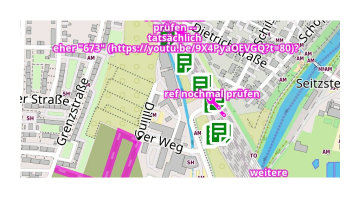
-
Zeedieptelijnen. Toont dieptecontouren van de zee. U moet de Nautische plugin installeren en Nautische kaarten downloaden.
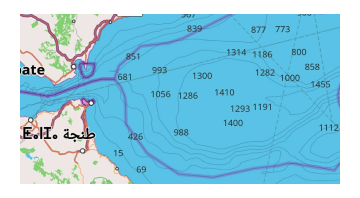
-
Natuurreservaten en beschermde gebieden. Toont groene randen en labels "NR" voor Natuurreservaatgebied. Markeert beschermde gebieden met een groene rand en "NR"-label voor natuurbehoudszones.
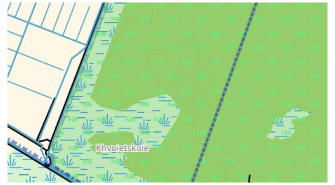
Routes
- Android
- iOS
Ga naar: Menu → Kaart instellen → Routes
Ga naar: Menu → Kaart instellen → Routes
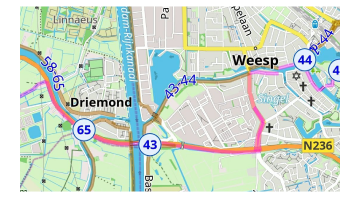
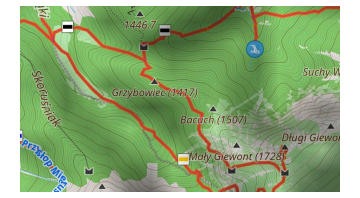
Een route is een pad dat vooraf is bepaald en gevolgd moet worden om een specifieke bestemming te bereiken. Een route kan worden geoptimaliseerd voor verschillende soorten reizen, zoals fietsen, wandelen, hardlopen, openbaar vervoer en andere. U kunt meer lezen over routes en hun types in het Routes artikel.
Transport
- Android
- iOS
Ga naar: Menu → Kaart instellen → Toon → Transport
Ga naar: Menu → Kaart instellen → Kaartstijl → Openbaar Vervoer
Bij het navigeren door steden heeft u een meer contrasterende weergave van openbaar vervoer en haltes nodig. U kunt op een halte van het openbaar vervoer tikken en een van de routes of haltes uit de lijst selecteren. Treinroutes worden ook in deze instelling weergegeven.
-
OV-haltes. Toont haltes van het openbaar vervoer.
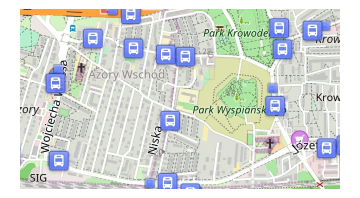
-
Bus-, trolleybus- en pendeltaxilijnen. Toont bus-, trolleybus- en shuttlebusroutes.
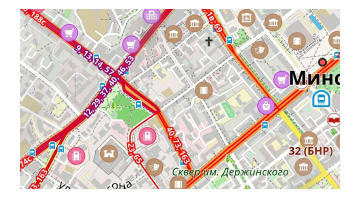
-
Tram- en treinverbindingen. Toont tram- en treinroutes.
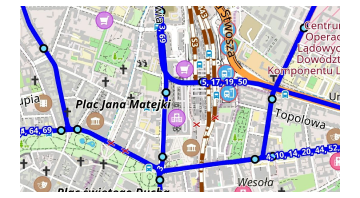
-
Metrolijnen. Toont ondergrondse routes.

Verbergen
- Android
- iOS
Ga naar: Menu → Kaart instellen → Kaartweergave → Verberg
Ga naar: Menu → Kaart instellen → Kaartstijl → Verberg
Om de zichtbaarheid van de kaart te verbeteren, moet u mogelijk bepaalde objecten verbergen. U kunt bijvoorbeeld water verbergen bij het gebruik van de Satelliet online kaarten met de Onderlaag.
- Grenzen. Verberg regionale grenzen binnen landen, maar staatsgrenzen zijn zichtbaar.
- Vlakken. Verberg alle polygonen van natuurlijke objecten, speciale functie voor Onderlaag/Bovenlaag.
- Gebouwen. Verberg alle polygonen van gebouwen.
- Watervlakten. Verberg alle polygonen van water (zeeën, meren, reservoirs, enz.)
- Huisnummers. Verberg huisnummers op de kaart.
- Voorgestelde objecten. Verberg voorgestelde objecten - objecten die gepland zijn voor de bouw maar alleen een project hebben (geprojecteerde wegen, kruispunten, gebouwen en andere).
- POI-iconen. Verberg de POI-pictogrammen van de kaart. De labels van deze POI's zullen echter nog steeds op de kaart verschijnen.
- POI-namen. Verberg de POI-labels van de kaart. De POI-pictogrammen zullen echter nog steeds op de kaart verschijnen.
- Ondergrondse objecten. Verberg alle ondergrondse objecten, zoals tunnels, doorgangen, verdiepingen, enz. Speciaal voor het opruimen van kaarten in steden van niet-nuttige objecten.
- Bovengrondse objecten. Verberg alle bovengrondse objecten. Speciaal om alleen ondergrondse objecten zoals tunnels, doorgangen, enz. te zien.
Wegstijl
- Android
- iOS
Ga naar: Menu → Kaart instellen → Kaartweergave → Weergave van wegen
Ga naar: Menu → Kaart instellen → Kaartstijl → Weergave van wegen
Speciale instellingen voor wegen, waar u de kleuren kunt wijzigen om overeen te komen met de wegenatlas of wegen met hoog contrast of dikke contouren voor wegen kunt toevoegen.
-
Standaard. Standaardstijl voor snelwegen. Kijk naar Kaartlegenda.
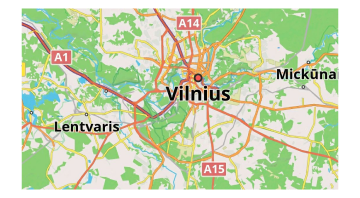
-
Duitse wegenkaart. Stijl van de Duitse wegenatlas.
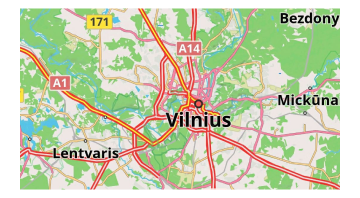
-
Amerikaanse wegenkaart. Stijl van de Amerikaanse wegenatlas.
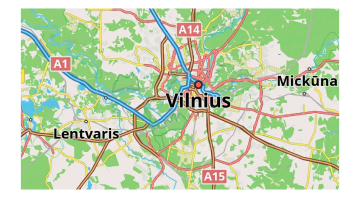
-
Wegen met hoog contrast. Het hoge contrast van wegen.
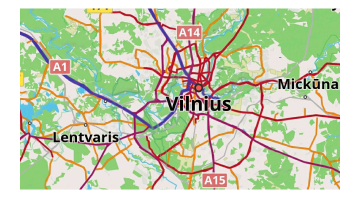
-
Bleek. Minder contrasterende kleuren van wegen.
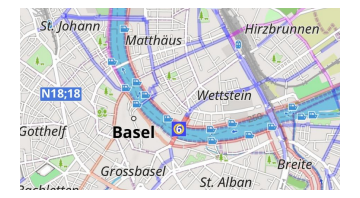
-
Dik omlijnd. Dikke omtrek voor wegen.
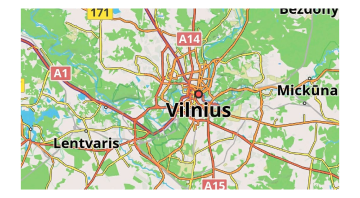
Tekstgrootte
- Android
- iOS
Ga naar: Menu → Kaart instellen → Kaartweergave → Tekstgrootte
Ga naar: Menu → Kaart instellen → Kaartstijl → Tekstgrootte
-
100%
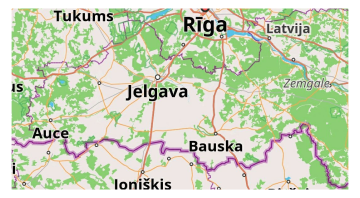
-
200%
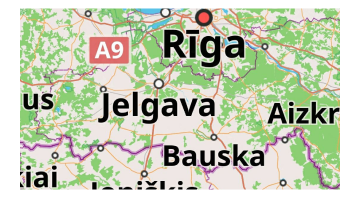
Kaartvergroter
- Android
- iOS
U kunt deze instelling kiezen door lang op de "+" of "-" knop op het scherm te drukken of:
Menu → Kaart instellen → Kaartweergave → Kaartvergrootglas
U kunt deze instelling kiezen door lang op de "+" of "-" knop op het scherm te drukken of:
Menu → Kaart instellen → Kaartstijl → Kaartvergrootglas
Deze instelling helpt om de vergroting van de kaart te wijzigen. Het is van toepassing op raster- en vectorkaarten. Voor rasterkaarten past het een vergrotingseffect toe, zodat tekstlabels groter of kleiner lijken. Voor vectorkaarten maakt het de kaart meer of minder gedetailleerd, als u het op een lage waarde instelt, zal de kaart er rommelig/traag uitzien.
-
75%
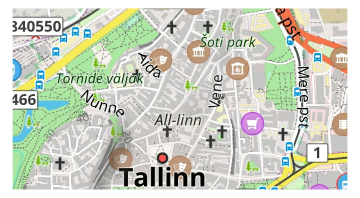
-
200%

Kaarttaal
De optie Kaarttaal configureert de spelling van namen op de OsmAnd-kaart voor zoomniveaus 7-20, inclusief. Voor zoomniveaus 2-6 worden de namen weergegeven in de taal die is ingesteld voor OsmAnd in het systeeminstellingenmenu (zie sectie Hoe de toepassingstaal te wijzigen).
Als de namen op de kaart niet in de vereiste taal zijn vertaald door de OSM-gemeenschap, kunt u getranslitereerde namen gebruiken: Indien afwezig, Latijnse naam gebruiken (Android) of Transliteratie van namen (iOS) schakelaar.
- Android
- iOS
Ga naar: Menu → Kaart instellen → Kaartweergave → Taal van de kaart
-
Lokale namen

-
Voorkeurstaal (oekraïens)

-
Gebruik Latijnse naam indien ontbrekend

Ga naar: Menu → Kaart instellen → Taal → Taal van de kaart
-
Lokale namen

-
Voorkeurstaal (oekraïens)

-
Toon lokale namen (voegt een 2e label toe als de lokale naam anders is)

-
Translitereer namen

Aangepaste Kaartstijl
Als u een persoonlijke of door derden gemaakte aangepaste kaartstijl heeft die is gemaakt volgens de Specificatie, kunt u deze op de volgende manieren op uw apparaat installeren:
- Kopieer het
.render.xmlbestand naar uw apparaat en open het met OsmAnd. - Gebruik de standaard import/export dialogen om weergavestijlen te exporteren of importeren. Als u een
.osfpakket maakt, werkt het als een plugin die u met anderen kunt delen. - Na installatie kunt u de kaartstijl selecteren in het menu.